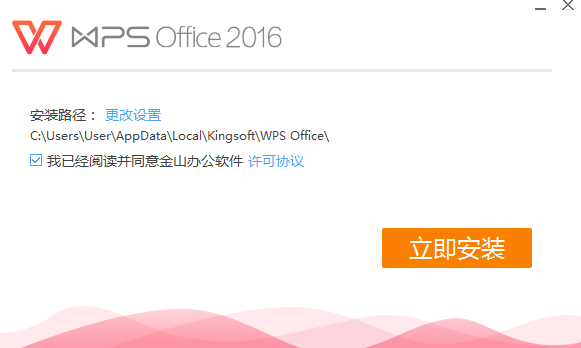
- 在此站点上从WPS文字下载安装包。下载后双击EXE安装,进入PS Office2016安装界面,如下图所示。界面中包含安装路径,许可协议和即时安装选项。您可以单击许可协议以先阅读它,然后开始安装。
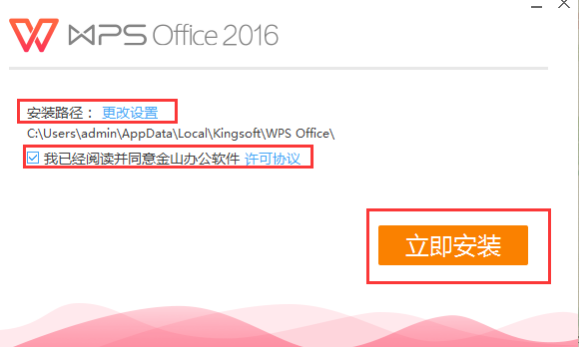
- 您可以选择默认安装,直接在界面底部单击“立即安装”,然后WPS软件将安装在默认C磁盘系统上;或者您可以单击界面中的更改设置选项,然后选择自己选择安装位置,然后在选择后单击“立即安装”小编建议您可以自定义WPS软件的安装并选择C盘以外的位置。
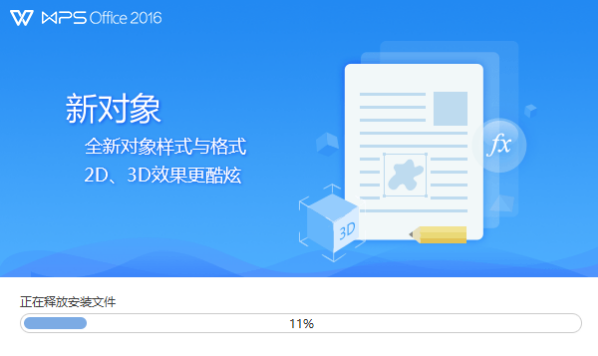
- 已安装WPS 2016办公室的软件。我们可以耐心等待安装进度条完成。安装速度非常快。等待进度条完成后,我们可以关闭安装界面并打开软件。
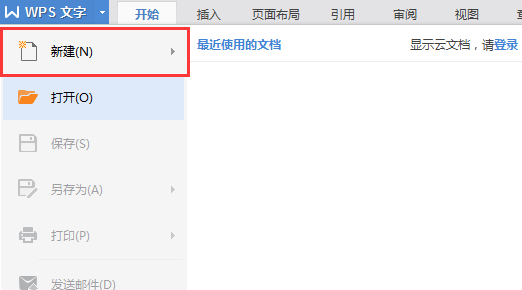
- 首先,在我们的网站上下载并安装WPS office2016软件后,我们会在桌面上找到该软件的快捷方式,然后仔细检查以将其打开。下图显示了WPS文本界面。我们在界面顶部应用“ WPS文本”选项,然后将出现菜单栏,如下图所示,我们可以单击“新建”选项来创建白色XLR文档。
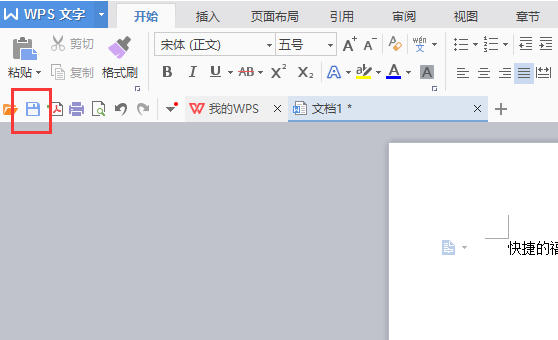
五、创建空文档后,我们可以单击空白文档界面并开始输入内容。输入内容后,我们可以单击“保存”选项来保存我们自己的内容,以便下次打开它时可以使用它。
六、编辑Word文档中的内容后,我们可以单击界面左上角的保存图标。下面的红色框图标是保存选项。单击后,我们可以设置保存文件的名称和类型。设置后,我们可以单击保存。
七、您可以单击界面顶部的“ WPS文本”选项,然后可以看到两个选项:在启动菜单栏中,另存为。 “另存为”允许您设置保存位置,以便轻松找到已保存的内容。







